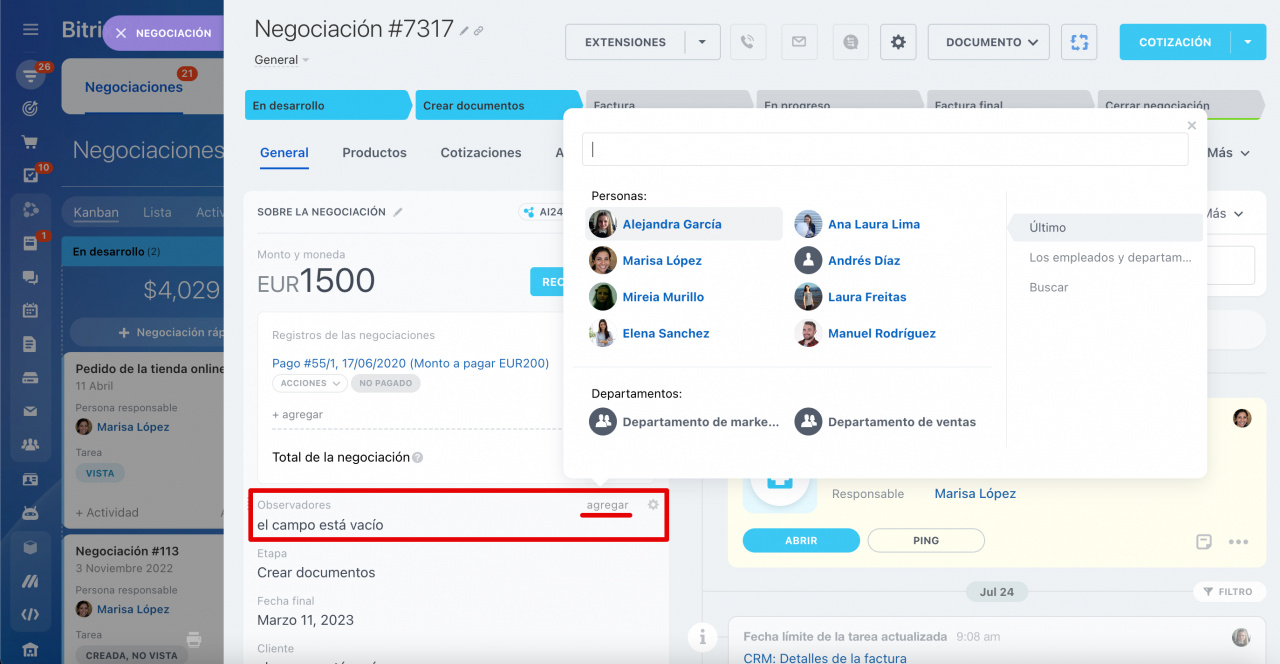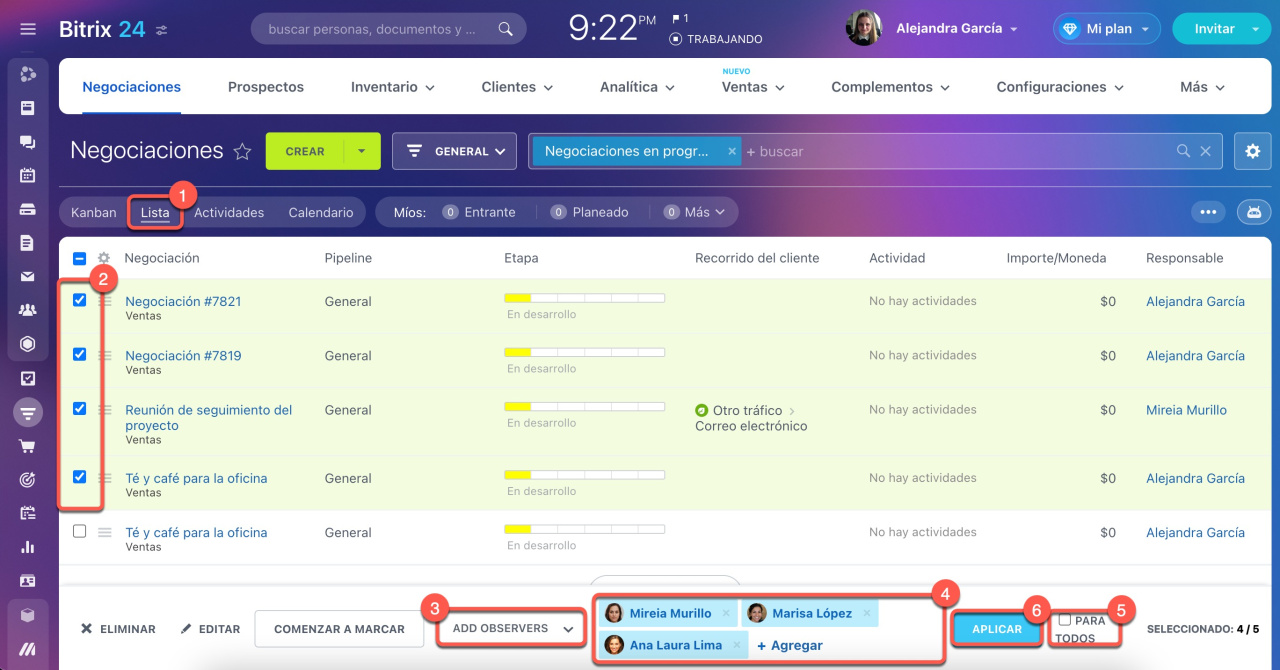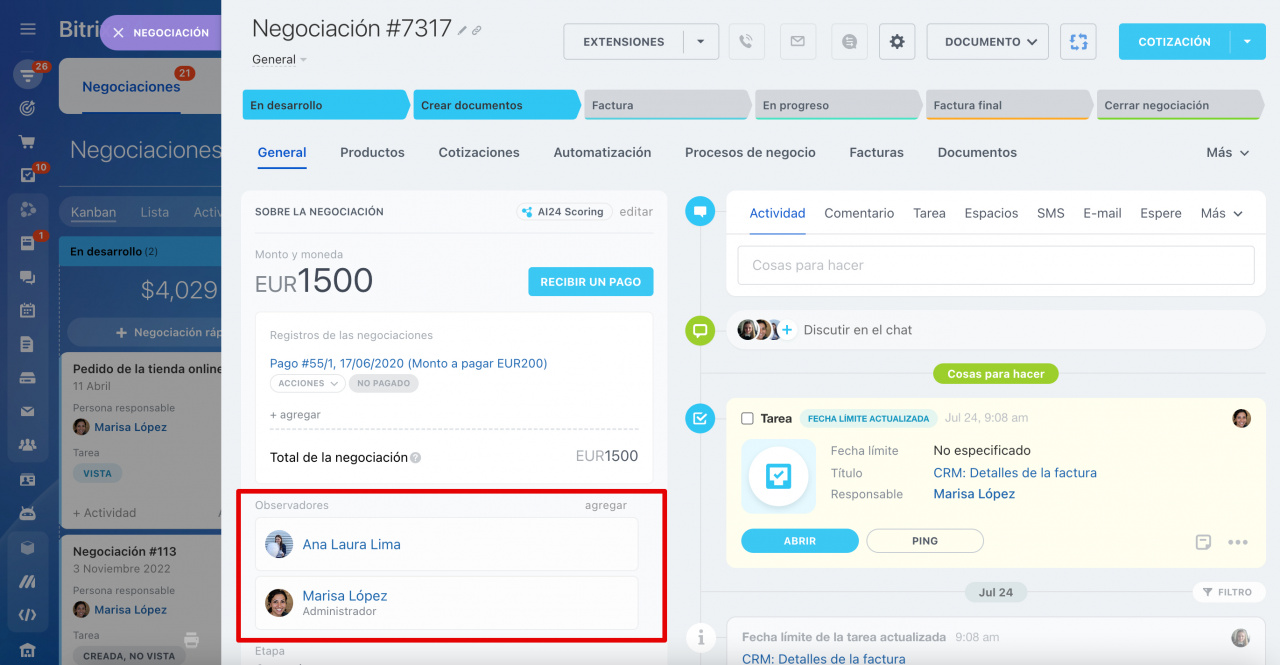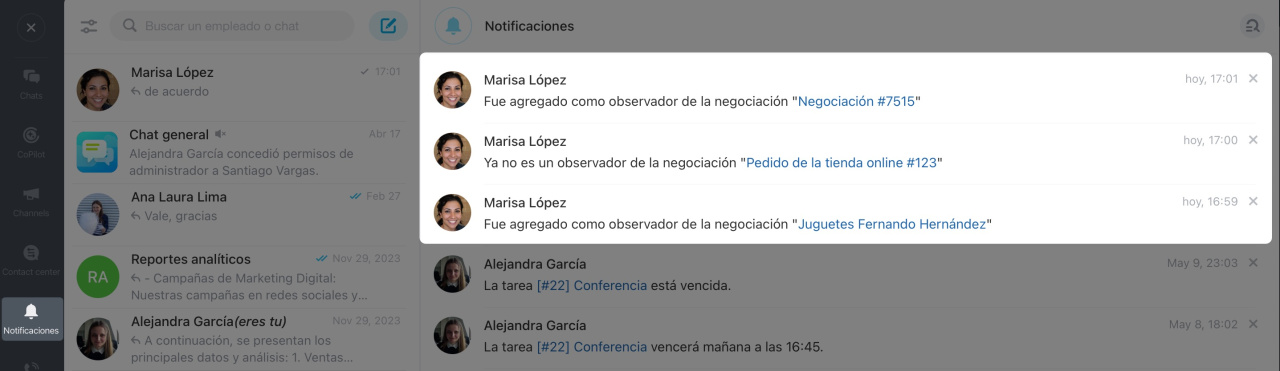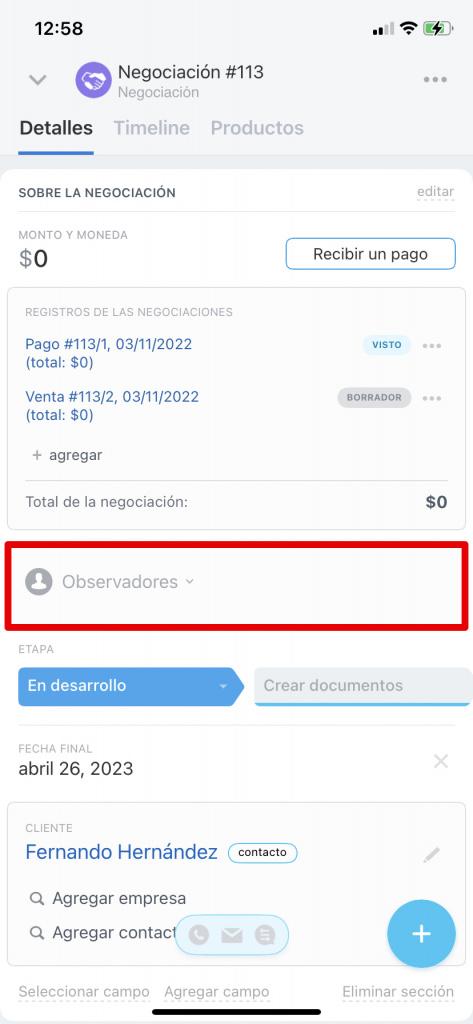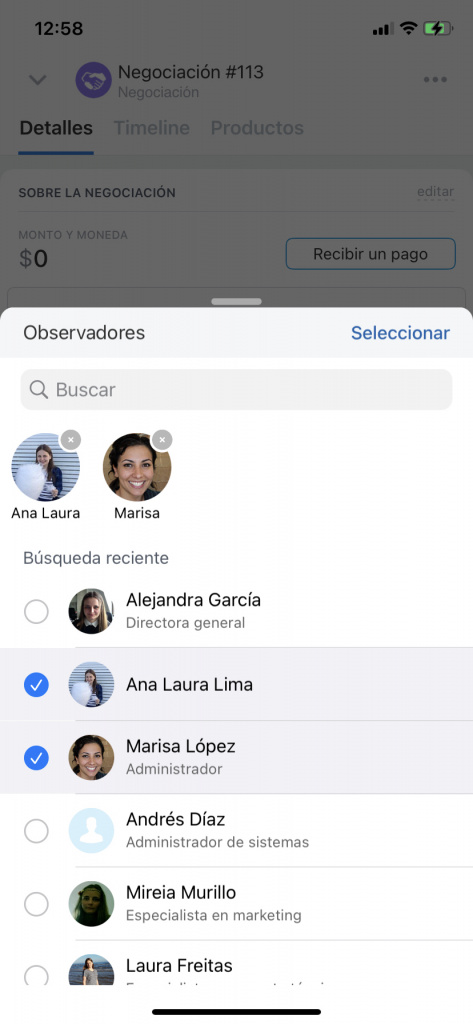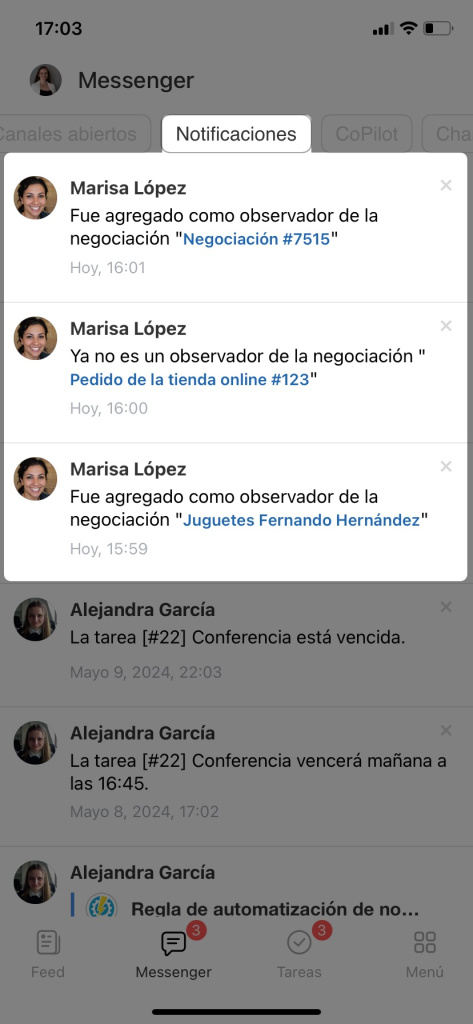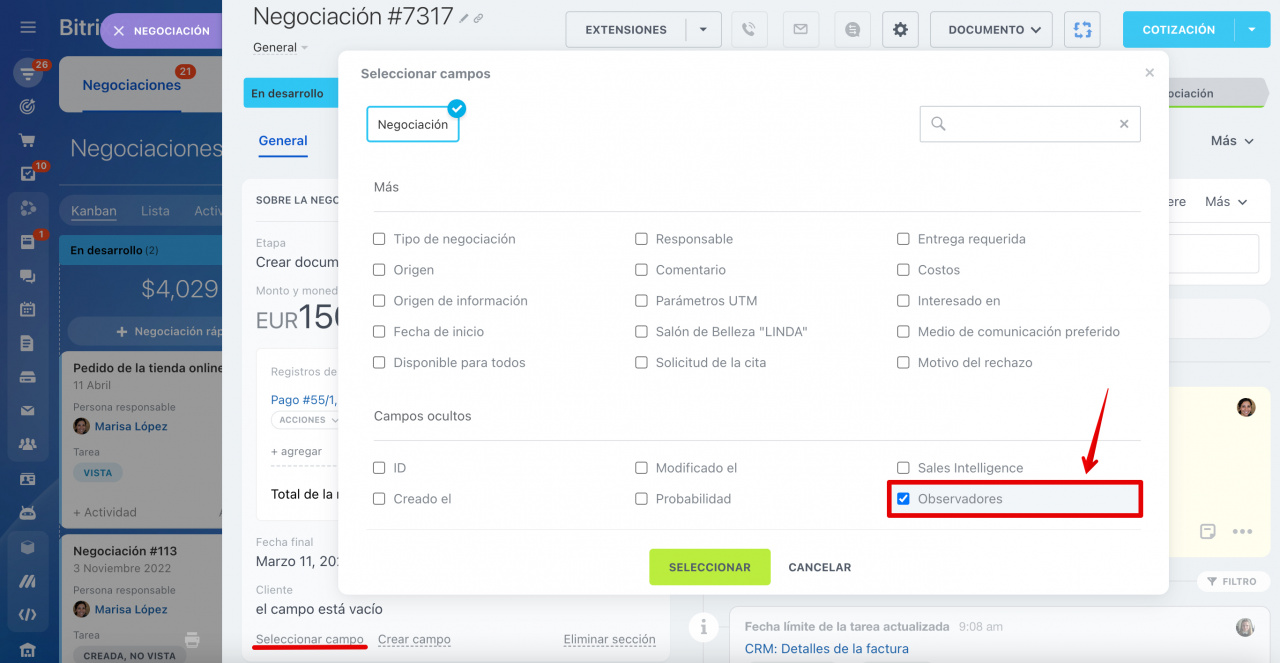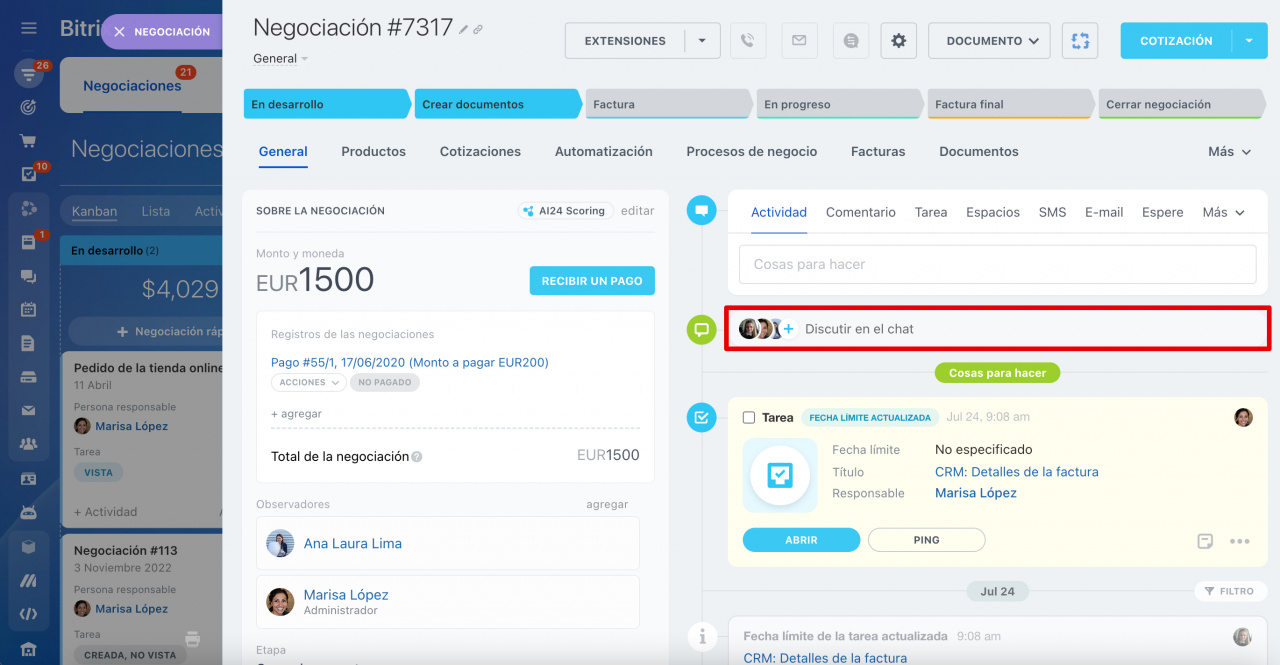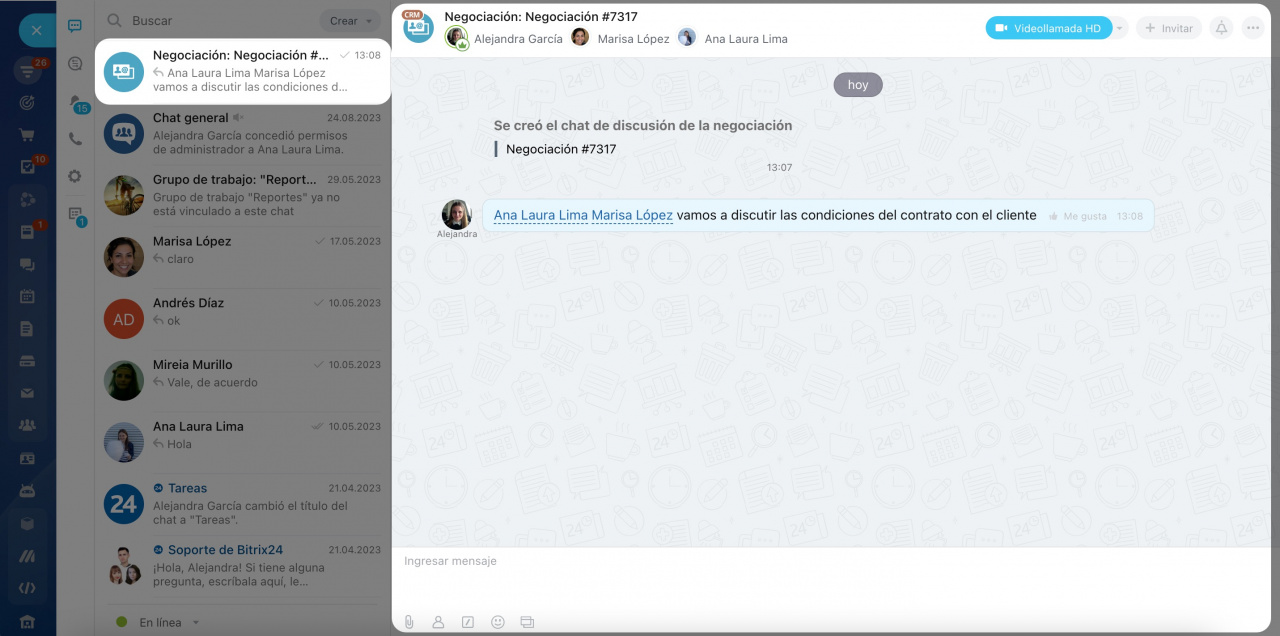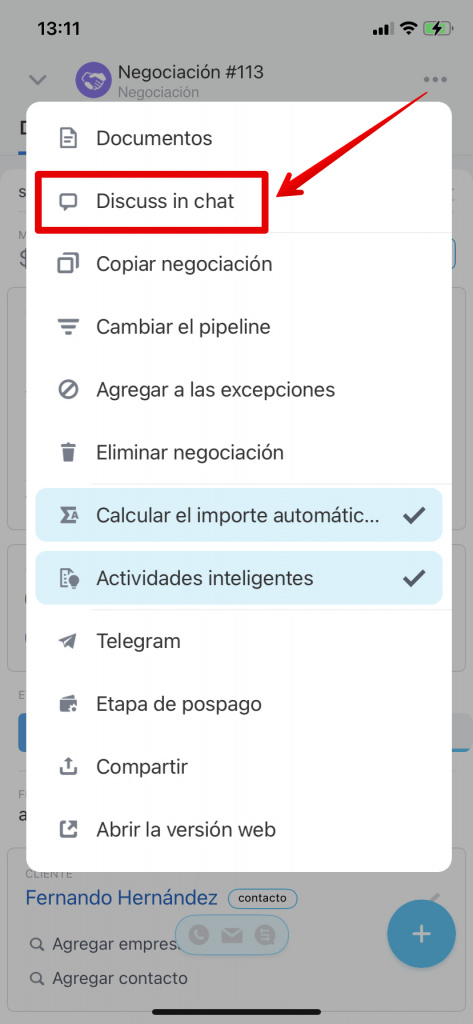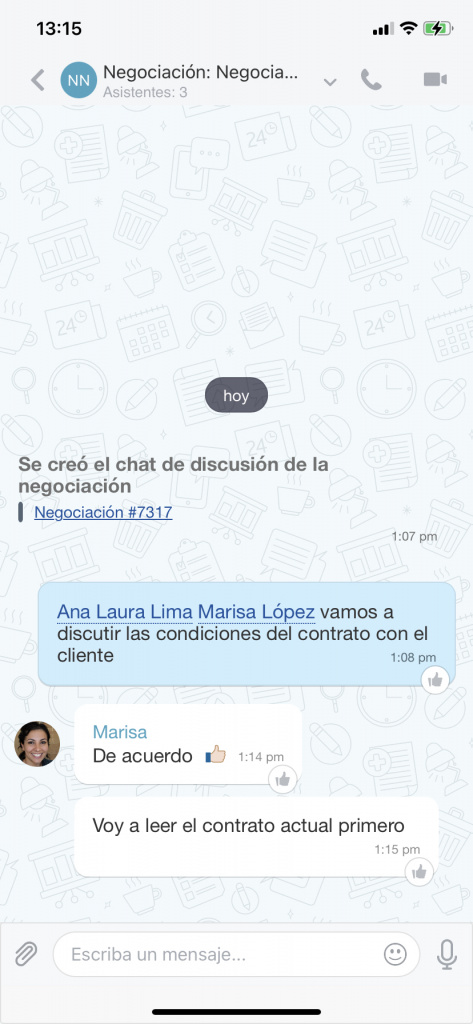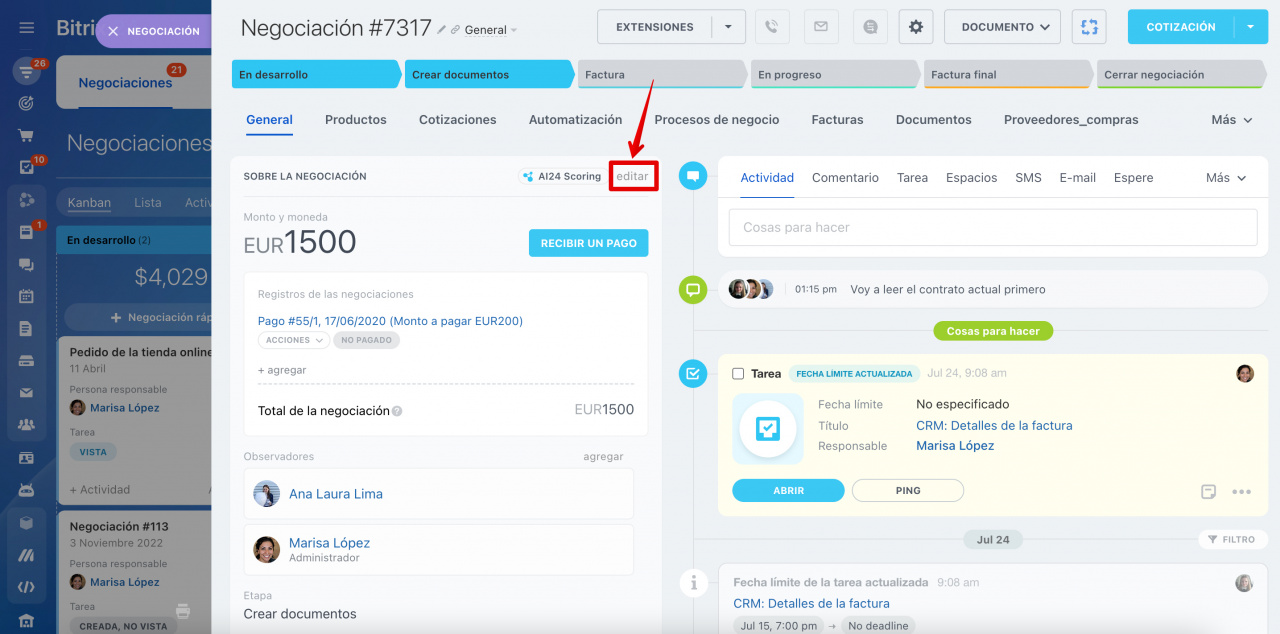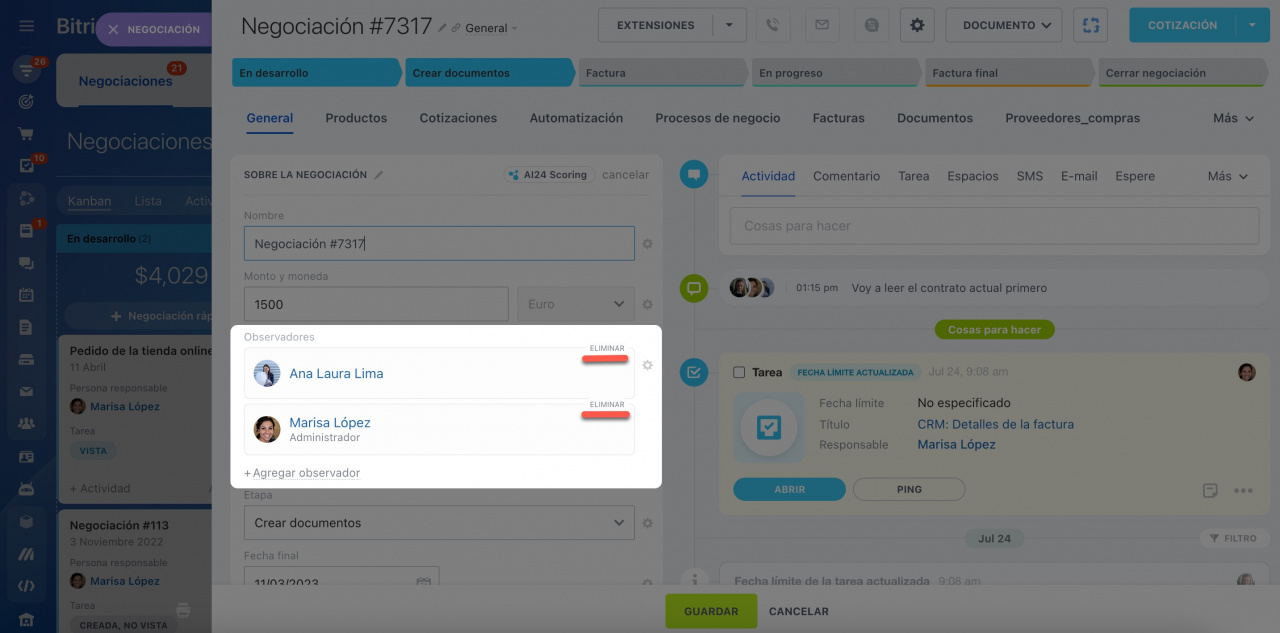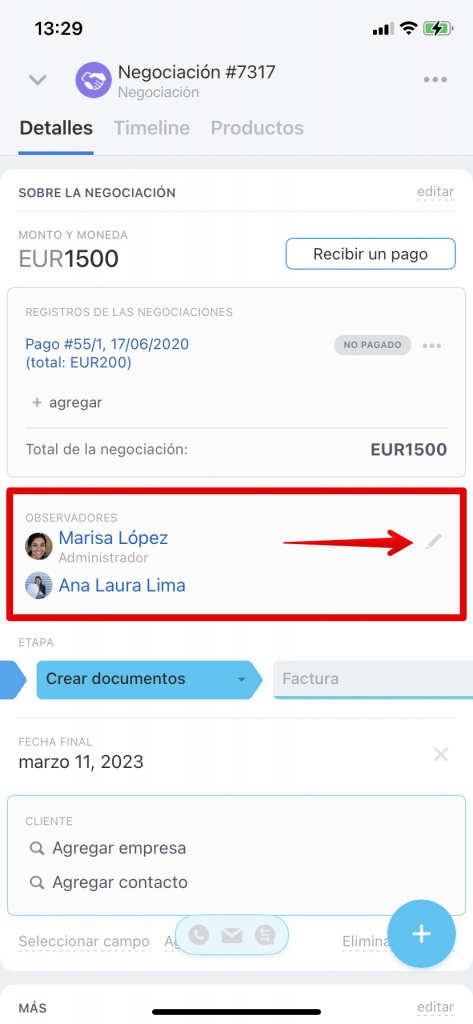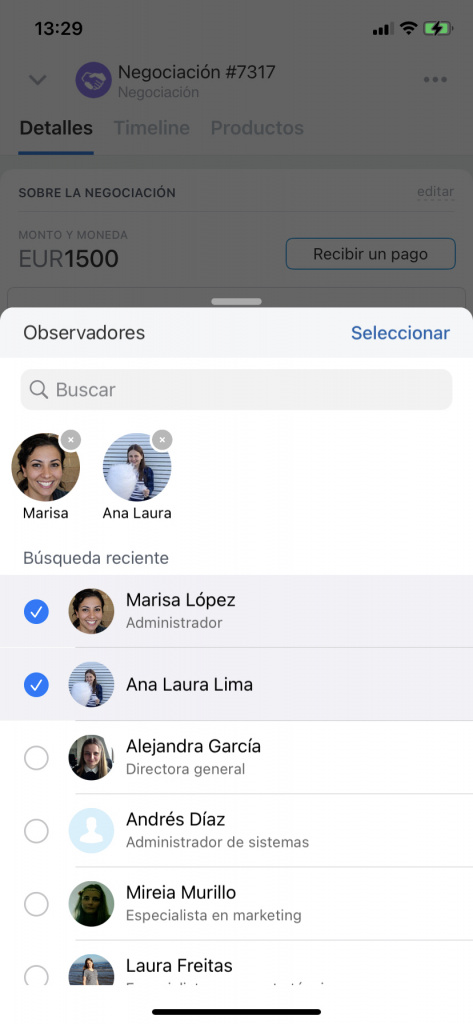En la ficha de CRM, hay dos roles: persona responsable y observador.
- Persona responsable es responsable del cliente y del proceso de venta.
- Observador puede ver el elemento de CRM, así como leer y enviar mensajes en el chat de este elemento.
Ver la página de planes y precios.
Puedes agregar observadores en prospectos, negociaciones, contactos, compañías, facturas y procesos inteligentes, o sea, en todos los elementos de CRM excepto en las cotizaciones.
Agregar observadores
Puedes agregar observadores a la ficha de CRM tanto en la versión web como en la aplicación móvil de Bitrix24.
En la ficha de CRM, busca el campo Observadores > haz clic en Agregar > selecciona un empleado.
Para añadir observadores a varios elementos de CRM a la vez, utiliza las acciones grupales.
Acciones grupales en CRM
- Cambia al modo de vista de Lista.
- Marca los elementos de CRM que desees.
- Selecciona la acción Agregar observadores (Add observers).
- Agrega a los empleados necesarios.
- Para aplicar la acción a todos los elementos de la lista, incluso en otras páginas, activa la opción Para todos.
- Haz clic en Aplicar.
Los empleados seleccionados verán este elemento de CRM en su lista y podrán discutir los detalles en el chat.
El empleado recibirá una notificación cuando sea agregado o eliminado de los observadores.
No se encuentra el campo Observadores
Para ver el elemento de CRM, el observador debe tener al menos el nivel de acceso Personal a este tipo de entidad, por ejemplo, prospectos o negociaciones. Los permisos de acceso se pueden configurar en la versión web.
Permisos de acceso en CRM
Crear un chat de discusión
Crea un chat directamente desde la ficha de CRM para discutir detalles. La persona responsable y los observadores se agregarán automáticamente.
Para crear un chat de discusión, haz clic en Discutir en el chat en el timeline.
Cada participante podrá acceder al chat creado desde su lista de chats.
- Todos los empleados invitados al chat se convierten automáticamente en observadores. Y viceversa: si eliminas a un empleado del chat, se eliminará de la lista de observadores.
- Si agregas un observador después de que se haya creado el chat, no se agregará automáticamente a este chat. Para ello, el observador debe hacer clic en el chat en la ficha de CRM.
Eliminar observadores
Si el empleado ya no trabaja con el cliente, elimínalo de los observadores en la ficha de CRM.
Resumen
- Agrega observadores a la ficha de CRM para que puedan ver información sobre el cliente y discutir detalles en el chat.
- Puedes agregar observadores y crear un chat de discusión tanto en la versión web como en la aplicación móvil de Bitrix24.
- Si creas un chat de discusión desde la ficha de CRM, la persona responsable y los observadores de este elemento de CRM se agregarán automáticamente.
- Si el empleado ya no trabaja con el cliente, elimínalo de los observadores en la ficha de CRM. También se eliminará del chat.
Artículos recomendados: